excel2007打印区域如何设置
发布时间:2016-10-30 16:13
相关话题
在excel中打印表格需要设置打印区域(页面布局 - 打印区域),一旦设置好是不会自动改变的。下面让小编为你带来excel2007设置打印区域的方法。
excel打印区域设置步骤如下:
打开Excel文档,选中想要打印的区域:

02然后点击页面布局,在打印区域里面选择打印区域,然后进行打印设置;

03设置好打印区域后,我们需要对选中的打印区域的输出效果稍作调整,以符合我们的输出需求。
首先按下CTRL+P, 点击预览选项;

04然后就会弹出下图,可以自行尝试对每一个选项进行亲自操作;
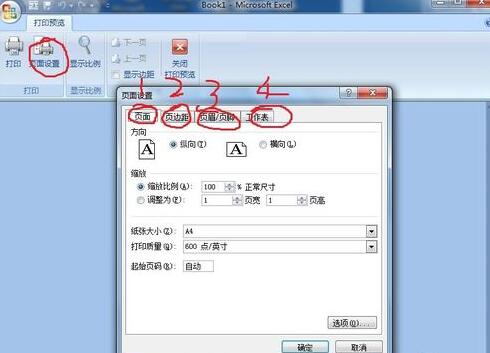
05调整完成后,点击确定,输出到打印机即可。
关于excel打印区域的相关文章推荐:
1.microsoft excel 设置打印区域的方法
2.excel2007设置打印区域的教程
3.excel2007设置打印区域的方法
4.excel2007如何设置打印区域

excel2007打印区域如何设置的评论条评论